Visual Studio添加行号的操作步骤
时间:2022-10-26 17:42
刚学习Visual Studio的朋友,可能不清楚如何添加行号,今天小编就讲解Visual Studio添加行号的操作步骤,相信大家通过学习,在以后的操作中一定会得心应手。
Visual Studio添加行号的操作步骤

首先打开Visual Studio。
点击“工具”。
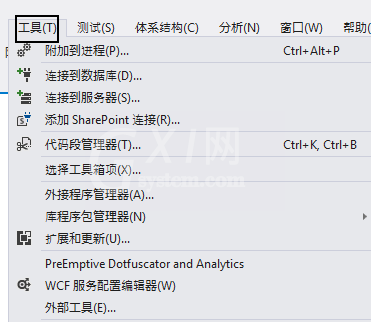
选择“选项”。
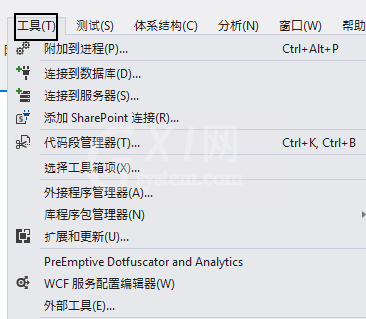
双击“文本编辑器”。
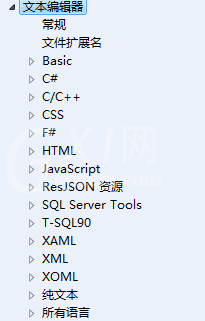
选择“所有语言”。
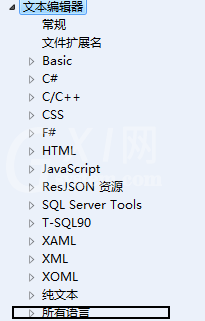
在右侧将“显示”下方的“行号”勾选后,点击“确定”就可以了。

以上这里为各位分享了Visual Studio添加行号的操作方法。有需要的朋友赶快来看看本篇文章吧。



























